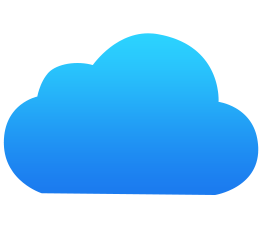
AnyTransで確認コードを入手して、2ファクタ認証でサインインする方法
セキュリティとユーザーのプライバシーを保護するために、Appleは強力なパスワードと2ファクタ認証、Apple ID確認コードを含め、多数のセキュリティ強化対策を提供しています。2ファクタ認証がオンになっている場合、他の人がパスワードを知っても、ご利用のアカウントにアクセスできません。
一般的に、2 ファクタ認証が有効になっている場合、新しいデバイスやブラウザ、サードパーティソフトで Apple ID を使ってサインインする際は、確認コードの入力が必要になります。以下のガイドで、AnyTransで確認コードを入手して2ファクタ認証でiCloudアカウントにサインインする方法を詳しく紹介します。ご参考ください。
AnyTransで確認コードを入手して2ファクタ認証でサインインするには、どのようにすればいいですか?
iOS 9 以降または OS X El Capitan 以降を搭載した信頼されているデバイスの場合は、デバイスに確認コードが自動的に表示されます。詳しくは、以下の手順を実行してください:
Step 1: AnyTransでApple ID及びパスワードを使用してサインインしてください。
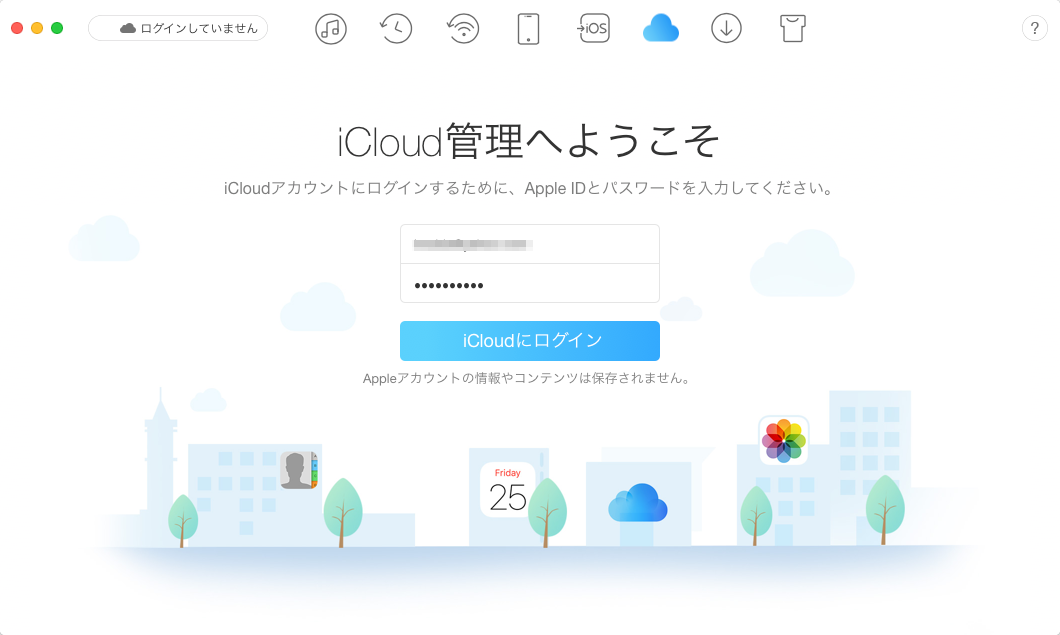
Step 2: 信頼されているデバイスのいずれかで、サインイン通知が表示されていないか確認します。次は、確認コードを受信するには「許可する」をクリックしてください。
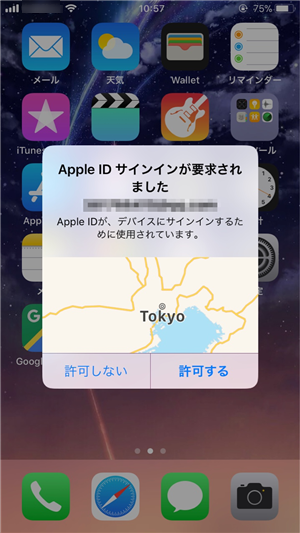
Step 3: その後、確認コードが信頼されているデバイスの画面に表示されます。
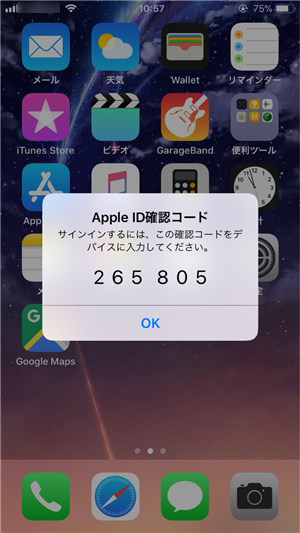
Step 4: 確認コードをAnyTransで入力して、サインインを済ませます。
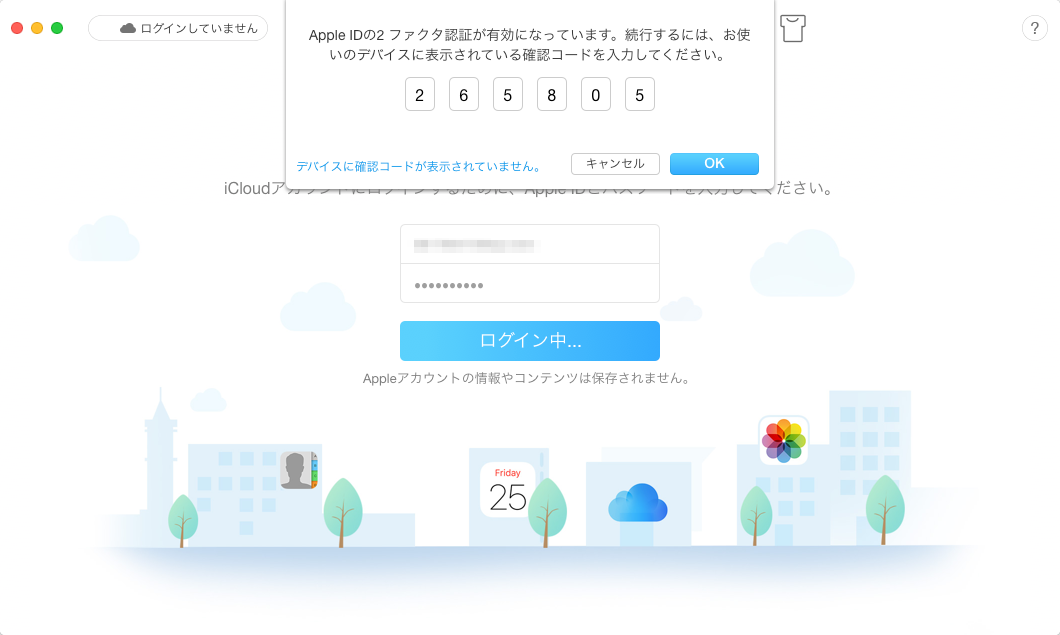
Step 5: 上記の手順を実行してから、iCloudアカウントにあるコンテンツをすべて確認することができます。
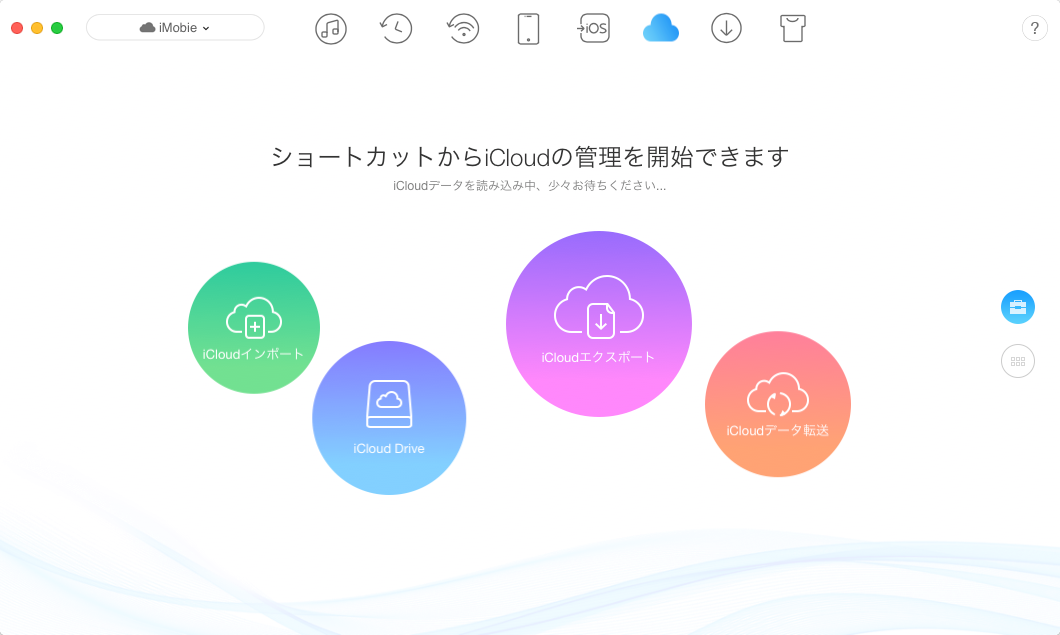
確認コードが届かない場合、どのようにすればいいですか?
Step 1: もし、信頼されているデバイスに確認コードが届かない場合、AnyTransで「デバイスに確認コードが表示されていません。」をクリックしてください。
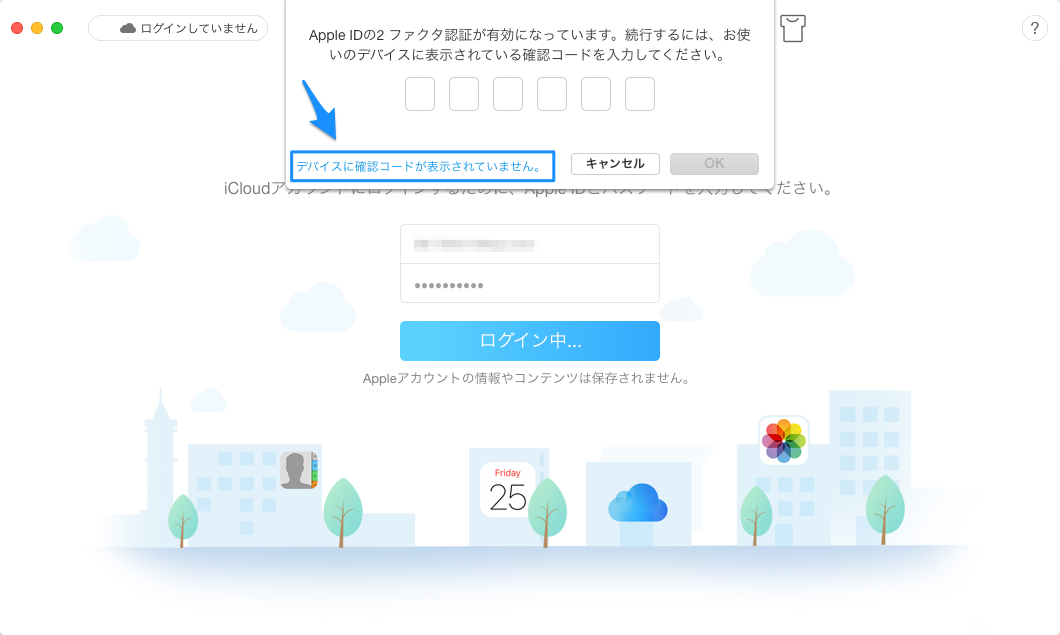
Step 2: それから、以下のインターフェイスが表示されます。もう一度Appleから確認コードを受信するには、AnyTransで「コードを再送」または「メッセージで送信」をクリックしてください。
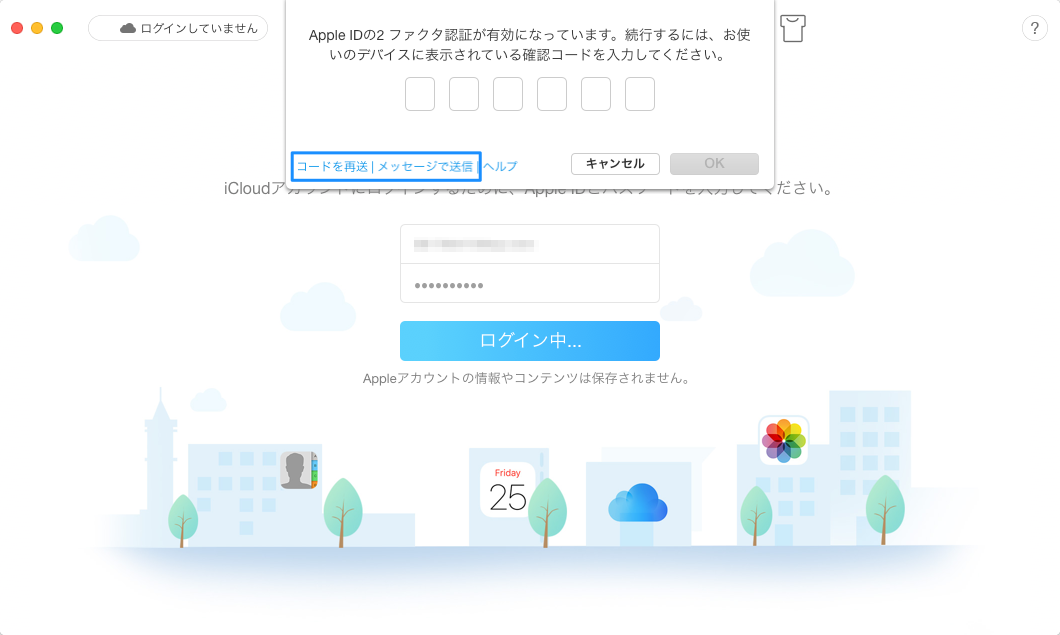
お使いのデバイスがネットワークに接続しているかご確認ください。
Step 3: AnyTransに最新の確認コードを入力し、iCloudのサインインを済ませます。